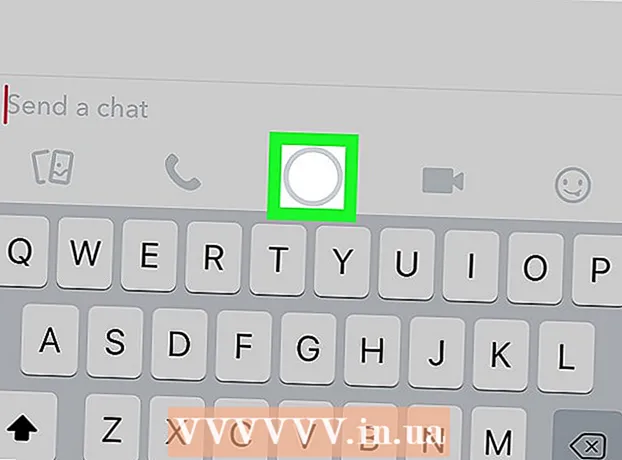Аутор:
Laura McKinney
Датум Стварања:
3 Април 2021
Ажурирати Датум:
26 Јуни 2024

Садржај
Командна линија је функција коју Виндовс нуди упите за унос МС - ДОС (Мицрософт Диск Оператинг Систем) наредби и других рачунарских наредби. Помоћу командне линије можете даљински искључити или поново покренути циљни рачунар. Поред тога, такође можемо приступити дијалошком прозору за даљинско искључивање путем командне линије. Да бисте даљински искључили други рачунар, морате имати администраторски приступ (админ) циљног рачунара. На овом рачунару такође мора бити омогућено дељење датотека и штампача.
Кораци
Метод 1 од 4: Би цмд
са Виндовс логотипом у доњем десном углу.

са Виндовс логотипом у доњем десном углу.
поред реда „Упозорите кориснике на акцију“. Ова опционална опција вам омогућава подешавање тајмера док се циљни рачунар не искључи.
„Планирано“ (Планирано). Ова опционална опција вам омогућава да креирате програм за праћење догађаја за искључивање или поновно покретање удаљеног рачунара.

„Дељење датотека и штампача“. Ова опција је на листи дозвољених апликација и функција.
под „Приватно“. Ова опција је десно од реда „Дељење датотека и штампача“ на листи дозвољених апликација и функција.
са Виндовс логотипом у доњем десном углу. У новијим верзијама Виндовс-а, администраторске привилегије су обично онемогућене када неко покуша да приступи удаљеном рачунару. Овај проблем можете решити уређивањем регистра.

Увоз регедит да бисте пронашли апликацију Регистри Едитор.- Упозорење: Манипулација или брисање уноса у уређивачу регистра може трајно оштетити ваш оперативни систем. Морате знати шта радите и предвидети ризике!
Кликните Регедит. Отвориће се апликација Регистри Едитор.
Идите у фасциклу „Систем“ у „Смернице“. Дрво на левој бочној траци можете користити за кретање кроз уређивач регистратора. Пређите на следеће кораке да бисте отишли у фасциклу „Систем“ у „Смернице“:
- Двапут кликните на фасциклу ХКЕИ_ЛОЦАЛ_МАЦХИНЕ.
- Двапут кликните на фасциклу СОФТВЕР.
- Двапут кликните на фасциклу Мицрософт.
- Двапут кликните на фасциклу Виндовс.
- Двапут кликните на фасциклу Тренутна верзија.
- Двапут кликните на фасциклу Политике.
- Двапут кликните на фасциклу Систем.
Направите нову ДВОРД вредност. Следећи кораци ће вам помоћи да направите нову вредност ДВОРД у фасцикли „Систем“:
- Кликните десним тастером миша на празно место на прозору десно од директоријума на бочној траци.
- Миша преко Нова (Нова).
- Кликните ДВОРД (32-битна) вредност.
Именујте нову ДВОРД вредност "ЛоцалАццоунтТокенФилтерПолици". Када креирате нову ДВОРД вредност, име објекта је означено плавом бојом. Одмах унесите „ЛоцалАццоунтТокенФилтерПолици“ да бисте преименовали вредност.
Десни клик ЛоцалАццоунтТокенФилтерПолици. Десно од вредности ће се појавити мени.
Кликните Модификовати (Прилагођено). Отвориће се прозор за уређивање вредности ДВОРД.
Промените податке о вредности у „1“. Користите поље испод одељка „подаци о вредности“ да бисте променили вредност са „0“ на „1“.
Кликните У реду. ДВОРД вредност ће бити сачувана. Можете да затворите уређивач регистра. реклама
Савет
- Пре него што наставите, морате знати ИП адресе рачунара.
- Увоз искључити /? Идите на Цомманд Промпт да бисте видели комплетну листу наредби за искључивање.
Упозорење
- Овај чланак је само за учење; не треба злоупотребљавати у друге сврхе.